Adım Adım İşletim Sistemi İmaj Hazırlanması - 3 - Windows 10 Modern Uygulamaların Yönetimi
Bir kaç yazıdan oluşan bu yazı serisinde kurumsal bir Windows 10 işletim sistemi imajı hazırlamak için gerçekleştirilmesi gereken işlemler ve bu işlemlerin ne şekilde yapılabileceği detaylandırılmaktadır. Buna göre yazı dizisi içerisinde şu bölümler yer almaktadır:
- Sysprep Audit Mode
- Office 365 ProPlus Yüklenmesi
- Windows 10 Modern Uygulamaları Yönetimi
- Cloud Content Policy
- Microsoft Edge Policy
- Internet Explorer Enterprise Mode
- Başlat Menüsünün Yönetilmesi
- Varsayılan Uygulamaların Ayarlanması
- Features on Demand Kullanımı
- Sysprep – Generalize İşlemi
- VHDx – Wim Dönüşümü
Windows 10 içerisinde, masaüstü ortamında çalışan .exe ve .msi tabanlı uygulamaların yanı sıra aynı zamanda Universal Windows Platformu olarak da bilinen modern arayüz uygulamalarına sahiptir. Bu uygulamalar dokunma deneyiminin ön planda olduğu uygulamalardır. Windows 10 içerisinde posta, kişiler gibi kurumsal verimlilik uygulamalarının yanı sıra Xbox, Solitaire gibi oyun uygulamaları ve Bing Finans, Bing haberler gibi günlük uygulamalar da yer almaktadır. Kurumsal imajlar hazırlanırken bu uygulamalar içerisinden seçilen uygulamaların kaldırılması istenmektedir.
Universal Windows Platformu uygulamaları kullanıcı profiline yüklenen uygulamalardır. Yani bir kullanıcının kullanmakta olduğu bilgisayara UWP uygulamalarını yükleyebilmesi için bilgisayar üzerinde yönetici yetkilerine sahip olmasına gerek yoktur. Windows 10 içerisinde gelen uygulamalar ise bilgisayar üzerine “provision” edilmiş uygulamalardır. Bu uygulamalar, oturum açan her kullanıcının profili oluşturulurken kullanıcı profiline yüklenmektedir.
[caption id="attachment_72" align="alignnone" width="300"]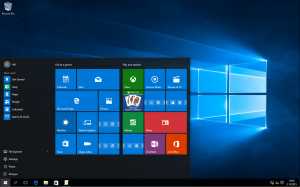 Baslat Menusu[/caption]
Baslat Menusu[/caption]
Windows 10 içerisinden bulunan uygulamalar öncelikle kullanıcı profilinden kaldırılmalıdır. Kaldırılabilecek uygulamaların listesine ulaşmak için “Get-AppxPackage | Select-Object –Property PackageFullName” komutu kullanılabilir. Komutun çıktısı ise kullanıcı hesabında kurulu olan uygulamaların tam isimleri olacaktır. Uygulamalar ile ilgili diğer detaylar ise bu komutun çıktısında gösterilmemektedir. Uygulama detaylarına erişilmek istenirse “Get-AppxPackage” komutu herhangi bir parametre kullanılmadan çalıştırılabilir.
Komutun çıktı listesi içerisinde; kullanıcı profilinden kaldırılmak istenen uygulamalar “Remove-AppxPackage –Package paketismi” komutuna eklenerek uygulamaların kaldırılması sağlanabilir.
Bu şekilde kaldırılan uygulamalar yalnızca kullanıcı profilinden kaldırılmaktadır. Başka bir deyişle; bilgisayarda başka bir kullanıcı oturum açtığında az önce kaldırılmış uygulamalar yeniden görüntülenecektir. Şu pozisyonda yapılması gereken işlem, uygulamaları aynı zamanda bilgisayar üzerinden de kaldırmak yani “un-provision” etmektir. Bilgisayar seviyesinde yüklü uygulamaların isimleri daha farklı olabilir. Bu şekilde yüklenmiş uygulamaların listesine ulaşmak için ise “Get-AppxProvisionedPackage –Online | Select-Object –Property –PackageName” komutu kullanılabilir. Bu komutun çıktısı, “Online” olan yani aktif olarak çalışan bilgisayar üzerinde yer alan appx uygulamalarının isimleri olacaktır.
Bilgisayar üzerinden kaldırılması istenen uygulamaların isimleri ise “Remove-AppxProvisionedPackage –Online –PackageName paketismi” komutu içerisine eklenerek uygulamaların bilgisayar üzerinden kaldırılmaları sağlanabilir.
Eğer bilgisayar seviyesinde kaldırılmış bir uygulam kullanıcı profilinde kalırsa; yani un-provision edilen bir uygulama kullanıcı profilinde hali hazırda yüklü kalırsa sysprep uygulaması çalıştırıldığında validasyon hatası verecektir.
Bu tip bir hata ortaya çıktığında Sysprep klasörü içerisinde yer alan setuperr.log dosyası incelendiğinde hangi uygulamadan dolayı sysprep validasyonunun gerçekleştirilemediği bilgisi görüntülenebilir.
Log dosyasında tanımlanan eksik uygulama kullanıcı profilinden kaldırıldığında ise sysprep validasyonu gerçekleştirilecek ve sysprep çalışmaya başlayacaktır.








